Timthumb Güvenlik Açığı, Google Tarafından Engellenen Birçok WordPress Sitesi Oluşturuyor

Bir sorunun olup olmadığını kontrol etme
Sitenizi ziyaret ederken Chrome'daki bir uyarıya benzer bir uyarı görmek dışında, WordPress kurulumunuza virüs bulaşmış olup olmadığını görmenin iki kolay yolu vardır.
İlki Sucuri tarafından tasarlanan harici bir wordpress tarayıcıdır: http://sitecheck.sucuri.net/scanner/
İkincisi, bir sunucu tarafı komut dosyası sizinsitenize yükleyin ve ardından bir web tarayıcısından yükleyin. Bu, http://sucuri.net/tools/sucuri_wp_check.txt adresinde mevcuttur ve aşağıdaki Sucuri talimatlarına göre indirildikten sonra yeniden adlandırılmalıdır:
- Komut dosyasını yerel makinenize kaydetmek için yukarıdaki bağlantıyı sağ tıklayın ve bağlantıyı farklı kaydet
- Sitenize sFTP veya FTP ile giriş yapın (sFTP / SSH öneririz)
- Komut dosyasını kök WordPress dizininize yükleyin
- Sucuri_wp_check.txt dosyasını sucuri_wp_check.php olarak yeniden adlandırın
- Komut dosyasını istediğiniz tarayıcıda çalıştırın - alanalaniniz.com/sucuri_wp_check.php - Alan adınıza ve dosyayı nereye yüklediğinize göre URL yolunu değiştirdiğinizden emin olun.
- Sonuçları kontrol et
Tarayıcılar virüslü herhangi bir şeyi çıkarırsa,derhal virüslü dosyaları doğrudan kaldırmak istiyorum. Ancak, tarayıcılar “tamamen temiz” olsa bile, muhtemelen gerçek timthumb kurulumunuzla ilgili bir sorununuz olabilir.
Nasıl düzeltebilirim?
Öncelikle, daha önce yapmadıysanız, WordPress dizininizin ve MySQL veritabanınızın bir kopyasını indirin ve indirin. MySQL veritabanını yedekleme ile ilgili talimatlar için bkz. WordPress Kodeksi. Yedeklemeniz önemsiz içerebilir, ancak hiçbir şeyden baştan başlamaktan iyidir.
Ardından, http://timthumb.googlecode.com/svn/trunk/timthumb.php adresinden timthumb'un en son sürümünü edinin.
Şimdi yeni timbthumb .php dosyasını sağlamamız ve harici sitelerin çalıştırma komut dosyalarını etkinleştirmemesini sağlamamız gerekiyor. Bunu yapmak için şu adımları izleyin:
- Notepad ++ gibi bir metin editörü kullanın ve timbthumb.php içindeki 27 satıra gidin - Okumalı $ allowedSites = dizi (
- “İmgur.com” ve “tinypic.com” gibi listelenen sitelerin tümünü kaldırın
- Her şeyi çıkardıktan sonra parantez şimdi boş ve şu şekilde kapalı olmalıdır: $ allowedSites = dizi();
- Değişiklikleri Kaydet.
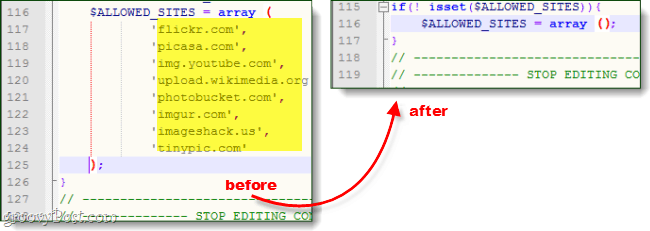
Tamam, şimdi yeni timbthumb komut dosyanız güvende olduğundan, web sitenizin sunucusuna FTP veya SSH üzerinden bağlanmanız gerekir. Timbthumb kullanan çoğu WordPress özel temalarında, WP-contentthemes [themename] Klasör. Eski timbhumb'u silin.php ve yenisi ile değiştirin. Sunucunuzda birden fazla timbthumb kopyası varsa, TÜMÜNÜ değiştirdiğinizden emin olmanız gerekir - bazen sadece aranacaklarını unutmayın thumb.php.
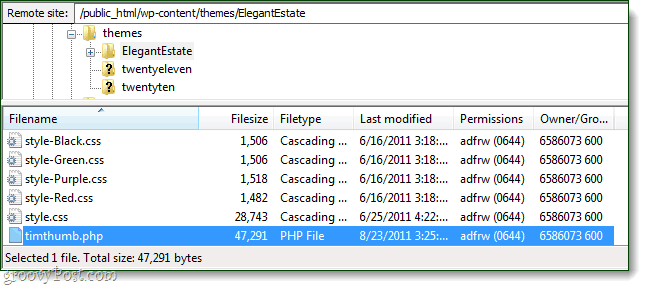
Web’de timbthumb’u güncelledikten sonrasunucu ve yukarıdaki tarayıcılar tarafından tespit edilen dosyalardan herhangi birini temizlediyseniz, gitmeye az ya da çok iyisinizdir. Biraz geç kaldığınızı düşünüyorsanız ve zaten virüs bulaştıysa, derhal web sunucunuza başvurmalı ve web sunucunuzda tam bir AV taraması yapmalarını istemeniz gerekir. Umarım daha sonra sizi düzeltmenize yardımcı olabilir, aksi halde yedeklemeye geri dönmeniz gerekebilir.









![WordPress Giriş Sayfasını Özelleştirme [Hızlı İpucu]](/images/geek-stuff/customize-wordpress-login-page-quick-tip.png)
yorum Yap